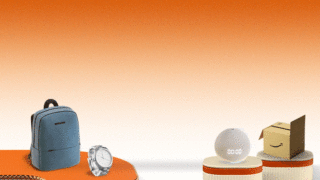PCに装着されているWi-Fiアダプターには、[詳細設定]としてさまざまな設定項目が用意されている。
一般的な家庭で利用する際には、基本的に標準設定のままで問題ない。なので、これらの項目を知らなくても困らないし、特別な理由がない限り変更する必要もないが、今回はそれぞれの設定項目について、何に関する設定か、どのような場合に変更かなどを解説する。
特別な環境用の設定として用意されている
WindowsのデバイスマネージャーでWi-Fiアダプターのプロパティを表示すると、[詳細設定]として、さまざまなパラメーターが構成可能になっている。
読者の中には、デバイスを遠隔管理するためにWi-Fi経由で端末を起動する「Wake on WLAN」を有効にした経験がある人もいるかもしれないが、こうした特別な用途以外で、詳細設定を変更する機会はほとんどないだろう。
もちろん、パフォーマンスにも影響する項目もあるうえ、トラブルシューティングの役に立つ設定も存在するため、変更してみたくなる気持ちも分かるが、一般的な家庭での利用の場合、ほとんどの設定は標準のままで問題ない。
では、なぜ、こんなにもたくさんの設定が用意されているのかというと、特殊な環境下での既知の問題を避けるためだ。Wi-Fiは、これまでIEEE 802.11b、g、a、n(Wi-Fi 4)、ac(Wi-Fi 5)、ax(Wi-Fi 6)と進化を続けてきたが、規格の変わり目において互換性の問題が発生することも珍しくない。
たとえば、通信時の帯域幅が20MHzから40MHzに拡大されたIEEE 802.11nの登場初期、20MHz幅でのみ通信する場合は「40MHzチャネル幅非互換」の設定を有効にして、PC側で明示的に20MHzのみで通信することを宣言しないとトラブルが発生するケースがあった。
また、詳しくは後述するが、IEEE 802.11nの時代に、特定のアクセスポイントとの組み合わせで省電力機能を無効にしないと通信が安定しないケースもあった。
現状、通信時の帯域などは、アクセスポイントや端末側が自動的に調整するようになっているため、PC側で通信モードを明確に限定しなければならないケースはほとんどないが、まだごく一部の古い環境で互換性の問題が発生する可能性も残っている。ただ、そうしたケースでは、Wi-Fi機器を提供するベンダー側が推奨設定をFAQや技術情報として提供しているため、通常は個人の判断でこれらの設定を変更することは稀となる。基本的には、法人向けのネットワークで利用機器に合わせて細かな調整をするための機能だ。
なので、Wi-Fiの詳細設定については、通常は、冒頭でも触れたように、「知らなくても困らないし、変えなくてもいい」。
とはいえ、それでも知りたいという人もいるかもしれないので、本稿ではWi-Fi 6E対応のインテル製ドライバーの詳細設定から主な機能をピックアップして紹介しつつ、そのほかの項目も含めて網羅したチートシートを作成した。冒頭の画像がそれだ。知らなくてもいいので、役に立たないし、役立たないならそもそも“チートシート”と言っていいのかという疑問もあるが、ヒマつぶしに使ってもらえれば幸いだ。
主なWi-Fi詳細設定
それでは、理解しにくい機能を中心に、主な設定をピックアップして紹介していこう。
MIMO省電力モード
この設定は、IEEE 802.11ac以降のMIMO通信において、アンテナをどのように利用するかを調整する設定だ。MIMOは、同一空間で、同一周波数の信号を多重化することで通信速度を高める技術だ。簡単に言えば、複数のアンテナを使って、同時にデータをやり取りすることで、速度を向上させる。
このとき、複数のアンテナに常に電力を供給していると端末側の電力を消費するので、1本のみアクティブにしておき、受信時にほかのアンテナ(PCは2本なのでもう1本)をアクティブにする(動的SMPS)という使い方ができる。
通常は自動でかまわないが、場合によっては、「静的SMPS」でMIMOそのものを無効化してしまう(通信速度は落ちるが省電力効果がある)こともできる。
U-APSD対応
これも省電力関連の設定となる。QoSを実現する標準規格であるIEEE 802.11eで規定されている機能で、「WMM Power Save」とも呼ばれる。WMMによって、メディアの種類(音声、ビデオ、ベストエフォート、バックグラウンド)によってパケットの優先順位が設定され、それぞれのパケットで規定されたチャネル占有時間などを考慮して、Wi-Fiを効率的にスリープさせることで、電力を節約できる機能となる。
モバイル向けの機器やVoIP用の端末などで消費電力を抑えるための機能だが、IEEE 802.11nの特定のアクセスポイントとの組み合わせで、この機能を有効化すると送信スループットが低下することが知られており、その対策として標準ではオフになっている。IEEE 802.11nの古いアクセスポイントに接続する可能性がある場合はオンのまま運用するのが無難だ。
現状のアクセスポイントであればオンにしても問題はないが、どれくらい電力が節約できるかは環境による。
スループットブースター
文字通り、Wi-Fiの通信速度を向上させるための機能となる。といっても、全ての通信ではなく、送信(PC→アクセスポイント)の通信を大量のデータがPCにバッファされている場合に向上させることができる。
一般的な環境では、複数台の機器がひとつのアクセスポイントに対して接続している。また、Wi-Fiに限らず、電波は同じ周波数だと干渉してしまうため、基本的に同じ周波数の電波は1台しか空間を占有できない(MIMOは、電波の反射の差を利用して干渉した波から元のそれぞれの送信元を分離して取り出せる)。
つまり、ごく短時間で通信の状況を見ると、PCやスマホなど、複数の機器が順番待ちをしながら1台のアクセスポイントと通信をしていることになる。
スループットブースターは、こうした複数台機器の関係で、特定の機器が送信で電波を占有する時間を長くすることで、結果的に通信速度を向上させる機能となる。
有効にすることで速度は向上するが、基本的に複数の機器が同時に通信している状況でないと、その効果が見えにくい。
また、スループットブースターがオンの機器が同一ネットワーク上に存在すると、相対的にほかの機器が占有できる時間が減ることになるため、ほかの機器の通信速度が低下するというデメリットがある。
チャネル幅
通信時に占有するチャネル幅を設定できる。5GHz帯や6GHz帯では、20/40/80/160MHzが規定されているが、パラメーターとして選択できるのは[20MHz]か[自動]のみとなる。
オフィスなど、多数のアクセスポイントや端末が存在する環境では、端末ごとの帯域を減らすことで柔軟なチャネル設計を可能にしたり、干渉を避けやすくしたりできる。
パケット結合
これも省電力関連の機能となる。不要なパケットへの応答処理を省くことで、無駄な電力消費を避けることができる。
具体的には、ネットワーク全体に送信されるブロードキャスト、マルチキャストのパケットを送信する回数を減らすことができる。これらのパケットは、特定の端末向けの通信(例えば特定の端末を探す)となるが、ネットワーク全体へと送信され、該当する端末以外では破棄される。
こうしたパケットを結合してまとめて送信することで、ネットワーク上のほかの機器が受信や破棄に使う電力を省くことができる。
ローミングの積極性
中継機を利用している場合など、複数のアクセスポイントが設置されている環境で、移動しながら通信した際に、次のアクセスポイントにつなぎ変えるタイミングを設定できる。
「最高」にすると次のアクセスポイントの範囲に入った早いタイミングで切り替え、「最低」にすると元のアクセスポイントとの通信をなるべく維持する。複数台のアクセスポイントが設置された環境でVoIPの切断を防ぎたい場合などに調整される。
なお、最近のメッシュ対応機器は、アクセスポイント側からの指示によって、ローミングの切り替えタイミングを自動調整することが可能なので、標準設定のままでかまわない。
基本は全て標準設定でOK
以上、Wi-Fiの詳細設定について紹介したが、冒頭でも触れたように、基本的に標準設定でかまわない。
もちろん、設定の中には、通信の安定性を向上させたり、速度を向上させたりするものもあるが、安定性に関しては環境が限定されている(特定のアクセスポイントや規格でのトラブル解消目的)ケースとなる。このため、これらの設定を変更したからといって、必ずしもWi-Fi関連のトラブルが解消されるとは限らない。
オフィスなどで綿密にWi-Fiネットワークを設計したり、VoIPの有線度やローミング、端末の管理などを検討する場合は設定が役立つ場合もあるが、一般的な家庭であれば、設定を変更するよりも、アクセスポイントを最新機種に買い替えたり、設置場所を工夫したりする方が、Wi-Fiのパフォーマンス向上には効果的だろう。